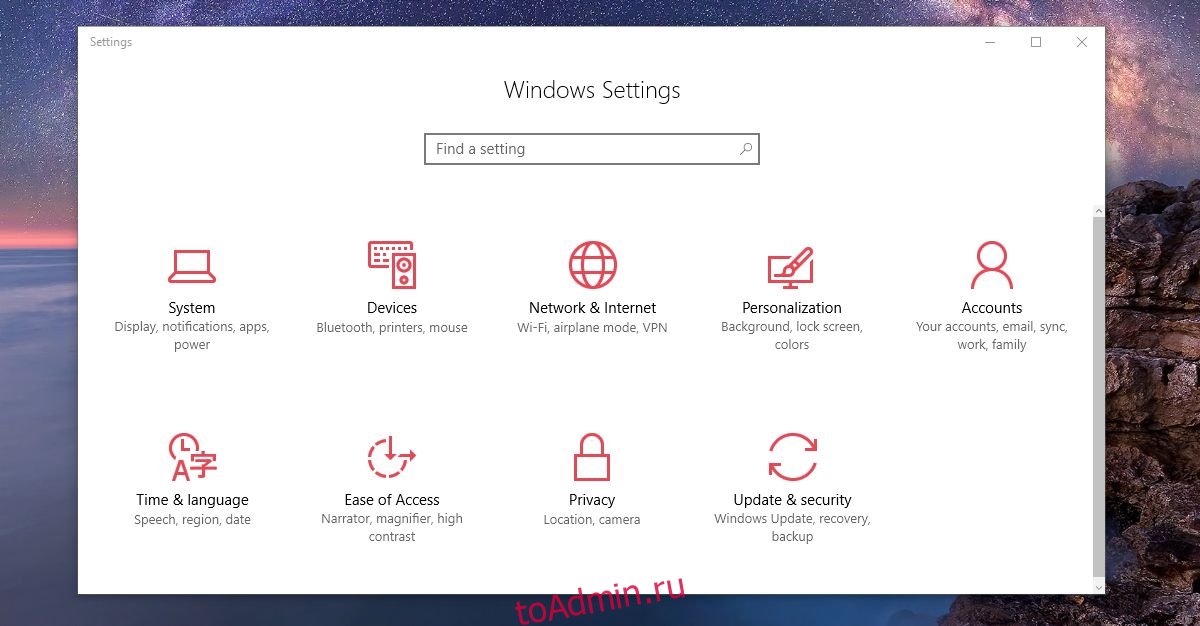Пользовательские обои — это самая основная часть персонализации, которую делают пользователи. Вы можете настроить обои практически на всех устройствах и операционных системах. Windows ничем не отличается. Возможность смены обоев была частью Windows с самого начала. Для изменения обоев рабочего стола в Windows 10 есть специальная вкладка «Настройки». Если щелкнуть изображение правой кнопкой мыши в проводнике, в контекстном меню есть возможность установить его в качестве обоев. Эта опция существует с Windows 7, возможно, даже с Windows Vista. Windows 10 ничем не отличается, и в ней есть улучшения; синхронизация обоев. Если у вас несколько компьютеров с Windows 10, вы можете синхронизировать обои на разных рабочих столах. Вот как.
Это работает только в Windows 10. Это не будет работать для пользователей Windows, использующих локальную учетную запись. Вы должны подключить свою учетную запись Microsoft к учетной записи пользователя Windows, чтобы синхронизировать обои на рабочих столах. Вы должны подключить свою учетную запись Microsoft к своей учетной записи пользователя на всех рабочих столах, а не только на одном.
Откройте приложение «Настройки» и перейдите в группу настроек «Учетные записи».
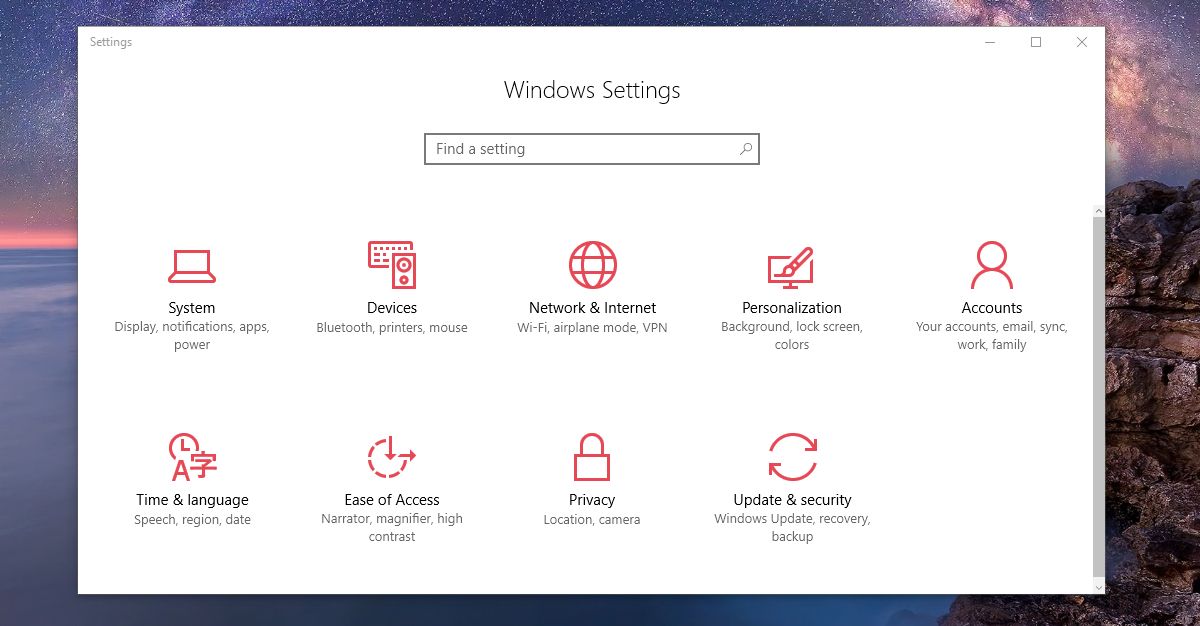
Перейдите на вкладку «Синхронизировать настройки».
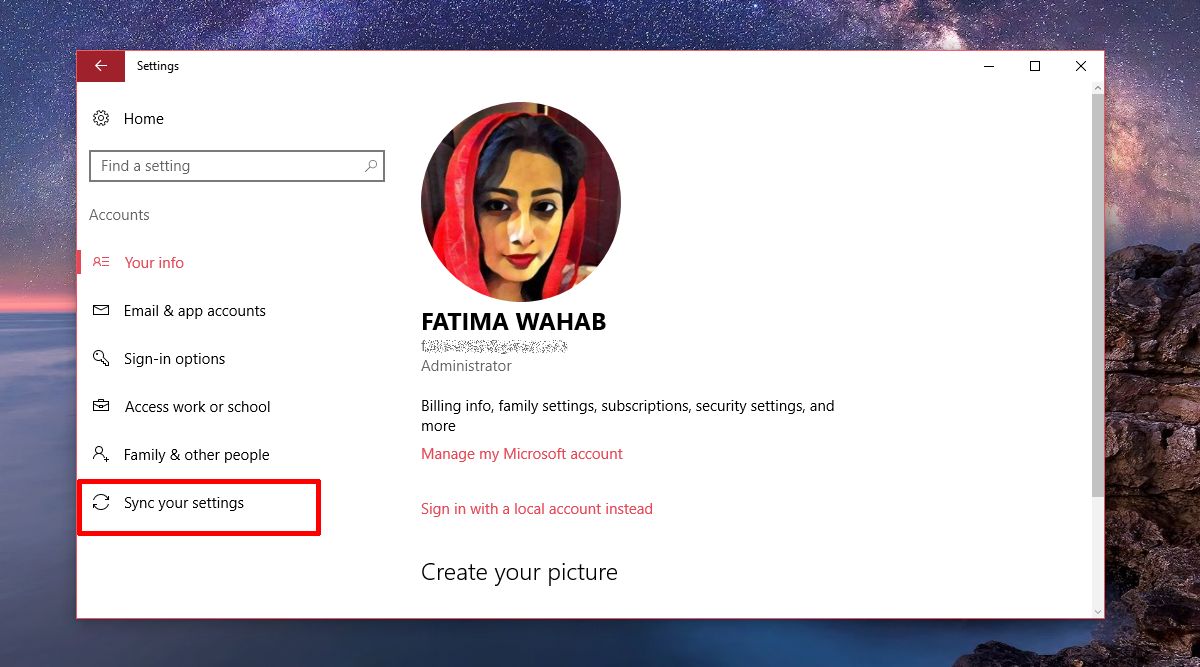
И включите переключатель «Настройки синхронизации» и переключатель «Тема» в разделе «Индивидуальные настройки синхронизации». Вы можете отключить все остальные настройки в разделе «Индивидуальные настройки синхронизации». На обои они никак не влияют.

Повторите этот шаг на всех системах, на которых вы хотите синхронизировать обои. Например, если вы хотите, чтобы на домашнем и рабочем компьютере были одинаковые обои, включите этот параметр на них обоих. Излишне говорить, что вы должны использовать одну и ту же учетную запись Microsoft в обеих системах.
Когда вы меняете обои, изменение отразится на всех ваших рабочих столах. Windows 10 по сути синхронизирует тему вашего рабочего стола, поэтому, помимо смены обоев, изменится и цвет вашего акцента. Если вы включили цвет в меню «Пуск» и на панели задач, это тоже будет синхронизироваться. Настройки прозрачности, заданные в приложении «Настройки», также будут синхронизироваться между рабочими столами.
Неясно, какой рабочий стол Windows 10 рассматривает как главный рабочий стол. Кажется, что система, в которой вы проводите больше всего времени, — это та, которую Windows 10 рассматривает как основной рабочий стол. Обои, которые вы меняете на основном рабочем столе, синхронизируются с другими рабочими столами.
Вы должны быть подключены к Интернету для синхронизации рабочих столов. Когда вы входите в другую систему, синхронизация темы и обоев может занять несколько минут. Если это занимает слишком много времени, отключите и включите синхронизацию тем в приложении «Настройки».